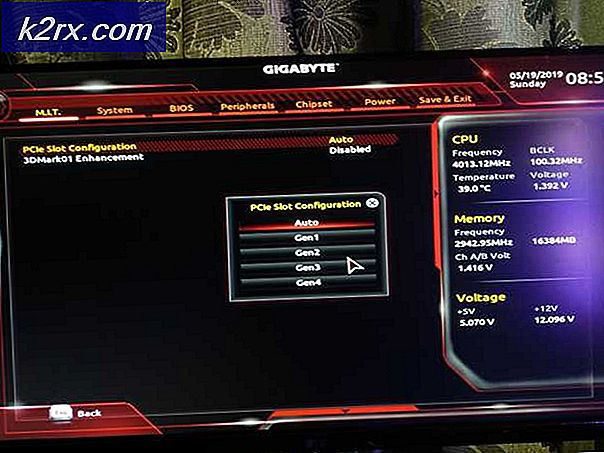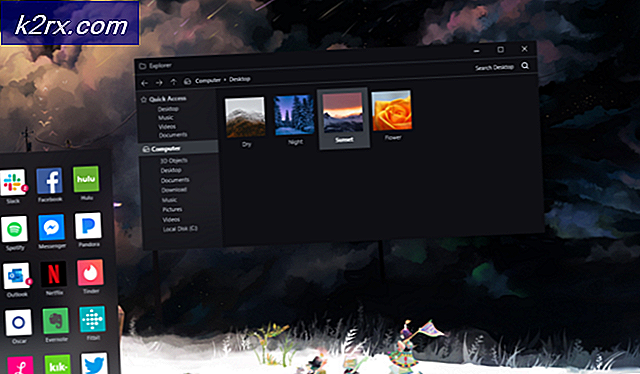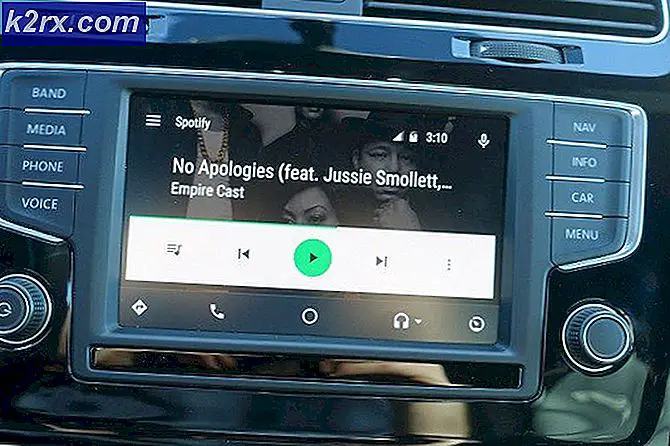วิธีการแก้ไขรหัสข้อผิดพลาด QuickBooks '80029c4a' ใน Windows 10
QuickBooks อาจเป็นเครื่องมือที่มีประโยชน์สำหรับการจัดการภาษีของคุณและไม่น่าแปลกใจที่ผู้คนใช้งานบ่อยๆ อย่างไรก็ตามมีข้อผิดพลาดบางอย่างที่อาจปรากฏขึ้นเมื่อคุณลองเรียกใช้เครื่องมือซึ่งอาจทำให้ประสบการณ์ของคุณมีความสนุกสนานน้อยลงทำให้คุณไม่สามารถเข้าถึงไฟล์สำคัญของคุณได้
รหัสข้อผิดพลาด: 80029c4a มักปรากฏขึ้นทันทีที่ผู้ใช้เปิด QuickBooks และข้อผิดพลาดจะแสดงตามข้อความต่อไปนี้:
80029c4a - ไม่สามารถโหลดไลบรารีการเชื่อมโยงแบบไดนามิก (DLL) หรือ
คำอธิบาย: เกิดข้อผิดพลาดในการโหลดไลบรารีชนิด / DLL
ข้อผิดพลาดนี้เกิดขึ้นในบางโอกาส แต่การแก้ปัญหาบางครั้งกลายเป็นกระบวนการที่ค่อนข้าง โชคดีที่คุณสามารถทำตามคำแนะนำในบทความด้านล่างและแก้ไขปัญหานี้ได้ง่ายทีเดียว ตรวจสอบให้แน่ใจว่าคุณทำตามคำแนะนำอย่างรอบคอบและลองใช้วิธีการต่างๆที่อยู่ด้านล่างนี้
แนวทางที่ 1: การติดตั้ง QuickBooks อย่างหมดจด
การติดตั้งแบบสะอาดจะทำโดยปกติเมื่อหนึ่งในคุณสมบัติของโปรแกรมได้รับความเสียหายและต้องได้รับการซ่อมแซมและเมื่อติดตั้งใหม่ตามปกติไม่สามารถให้ความสะดวกสบายหรือแก้ปัญหาได้ ในการเริ่มต้นกระบวนการติดตั้งโปรดตรวจสอบว่าคุณมีแผ่นซีดีติดตั้งหรือไฟล์ติดตั้งที่คุณดาวน์โหลดจากเว็บไซต์อย่างเป็นทางการของ QuickBooks คุณต้องมีหมายเลขใบอนุญาตก่อนที่จะเริ่มต้น
- ก่อนอื่นให้ตรวจสอบว่าคุณได้ลงชื่อเข้าใช้ด้วยบัญชีผู้ดูแลระบบเนื่องจากคุณจะไม่สามารถลบโปรแกรมโดยใช้บัญชีอื่น ๆ ได้
- สำรองข้อมูลที่คุณต้องการบันทึกเนื่องจากการลบ QuickBooks จะนำออก
- คลิกที่เมนู Start (เริ่ม) และเปิด Control Panel (แผงควบคุม) โดยค้นหา หรือคุณสามารถคลิกไอคอนรูปเฟืองเพื่อเปิดการตั้งค่าหากคุณใช้ Windows 10
- ใน Control Panel ให้เลือก View as: Category ที่มุมบนขวาและคลิก Uninstall a Program ในส่วน Programs
- หากคุณกำลังใช้แอป Settings การคลิก Apps ควรเปิดรายการโปรแกรมที่ติดตั้งไว้ทั้งหมดในเครื่องคอมพิวเตอร์ของคุณทันที
- ค้นหา Quickbooks ใน Control Panel หรือ Settings และคลิกที่ Uninstall
- วิซาร์ดการถอนการติดตั้ง QuickBooks 'ควรเปิดขึ้นด้วยสองตัวเลือกคือการซ่อมแซมและลบ เลือกเอาออกแล้วคลิกถัดไปเพื่อถอนการติดตั้งโปรแกรม
- ข้อความจะปรากฏขึ้นถามคุณต้องการลบ QuickBooks สำหรับ Windows ออกทั้งหมดหรือไม่? เลือกใช่
- คลิกเสร็จสิ้นเมื่อถอนการติดตั้งเสร็จสิ้นและรีสตาร์ทเครื่องคอมพิวเตอร์เพื่อดูว่าข้อผิดพลาดยังคงปรากฏอยู่หรือไม่
สิ่งถัดไปในกระบวนการคือเปลี่ยนชื่อโฟลเดอร์การติดตั้งเพื่อให้ QuickBooks ไม่ใช้ไฟล์ที่เหลือหลังจากติดตั้งใหม่ นี่เป็นเรื่องง่าย
- ไปที่โฟลเดอร์ C >> Windows ในคอมพิวเตอร์ของคุณโดยคลิกที่ตัวเลือกพีซีนี้ที่อยู่บนเดสก์ท็อป
หมายเหตุ : หากคุณไม่สามารถดูโฟลเดอร์บางโฟลเดอร์ที่เรากล่าวถึงด้านล่างคุณจะต้องเปิดใช้งานตัวเลือกแสดงไฟล์ที่ซ่อนและโฟลเดอร์จากภายในโฟลเดอร์
- คลิกแท็บมุมมองในเมนู File Explorer และคลิกที่ช่องทำเครื่องหมายรายการที่ซ่อนอยู่ในส่วนแสดง / ซ่อน File Explorer จะแสดงไฟล์ที่ซ่อนอยู่และจะจดจำตัวเลือกนี้ไว้จนกว่าคุณจะเปลี่ยนแปลงอีกครั้ง
- ไปที่แต่ละโฟลเดอร์ที่แสดงด้านล่างและเปลี่ยนชื่อโดยการเพิ่ม '.old' เป็นชื่อ ซึ่งหมายความว่าการติดตั้ง QuickBooks ใหม่จะไม่ใช้โฟลเดอร์หรือไฟล์ที่อยู่ในโฟลเดอร์เหล่านี้
C: \ ProgramData \ Intuit \ QuickBooks (year)
C: \ Users \ (ผู้ใช้ปัจจุบัน) \ AppData \ Local \ Intuit \ QuickBooks (ปี)
C: \ Program Files \ Intuit \ QuickBooks (ปี)
รุ่น 64 บิต C: \ Program Files (x86) \ Intuit \ QuickBooks (year)
หมายเหตุ : คุณอาจได้รับข้อผิดพลาด Access Denied เมื่อพยายามเปลี่ยนชื่อโฟลเดอร์เหล่านี้ นี่หมายความว่าหนึ่งในกระบวนการ QuickBooks กำลังทำงานและป้องกันไม่ให้คุณปรับเปลี่ยนไฟล์และโฟลเดอร์ที่ใช้งานกระบวนการเหล่านี้ ทำตามขั้นตอนด้านล่างเพื่อแก้ไขปัญหานี้:
- ใช้ Ctrl + Shift + Esc เพื่อหา Task Manager ขึ้นมา หรือคุณสามารถใช้ Ctrl + Alt + Del key combination และเลือก Task Manager จากเมนู คุณยังสามารถค้นหาได้ในเมนู Start
- คลิกที่รายละเอียดเพิ่มเติมเพื่อขยายตัวจัดการงานและค้นหารายการที่แสดงด้านล่างในรายการในแท็บกระบวนการของตัวจัดการงานคลิกขวาที่แต่ละตัวเลือกและเลือกตัวเลือกสิ้นสุดงานจากเมนูบริบทซึ่งปรากฏขึ้น .
QBDBMgrN.exe
QBDBMgr.exe
QBCFMonitorService.exe
Qbw32.exe
- คลิก Yes เพื่อข้อความที่จะแสดง: คำเตือน: การยกเลิกกระบวนการอาจทำให้เกิดผลลัพธ์ที่ไม่พึงประสงค์รวมถึงการสูญเสียข้อมูลและความไม่เสถียรของระบบ
- ขณะนี้คุณพร้อมที่จะติดตั้ง QuickBooks Desktop โดยเรียกใช้ไฟล์ที่คุณดาวน์โหลดมาก่อนหน้านี้ ลิงค์นี้เป็นจุดเริ่มต้นของโซลูชันนี้ ทำตามคำแนะนำที่ปรากฏบนหน้าจอและตรวจสอบดูว่ามีข้อผิดพลาดเดียวกันปรากฏขึ้นหรือไม่
ทางเลือก : ถ้าการถอนการติดตั้งที่ไม่ทำงานไม่ทำงานด้วยเหตุผลบางประการคุณสามารถลองและซ่อมแซมการติดตั้งได้โดยเลือกตัวเลือก Repair ในขั้นตอนที่ 7 ของโซลูชันนี้ หลังจากเสร็จสิ้นกระบวนการลองดูว่าข้อความแสดงข้อผิดพลาดยังคงปรากฏขึ้น
โซลูชัน 2: การอัปเดต QuickBooks
ขั้นตอนแรกที่คุณต้องดำเนินการเมื่อพยายามแก้ไข QuickBooks คือการติดตั้งใหม่ทั้งหมด หลังจากนั้นคุณควรลองและอัปเดต QuickBooks เป็นเวอร์ชันล่าสุดและตรวจสอบเพื่อดูว่าการอัปเดตใหม่ใช้จัดการปัญหาได้จริงหรือไม่
- จากเมนูไฟล์ที่ด้านบนของหน้าจอให้คลิกที่ปิด บริษัท / ออกจากระบบ
- หมายเหตุ: หากคุณเปิดไฟล์หลาย บริษัท ใน QuickBooks Desktop คุณต้องทำขั้นตอนนี้สำหรับทุก บริษัท ที่เปิดอยู่
- คลิกไฟล์ >> ออกและ QuickBooks โดยคลิกขวาที่ไอคอนเดสก์ท็อป QuickBooks ที่อยู่บนเดสก์ท็อปและเลือกตัวเลือก Run as administrator
- ตรวจสอบว่าคุณอยู่ในหน้าจอไม่มี บริษัท เปิดและเลือกตัวเลือก QuickBooks อัปเดตซึ่งอยู่ใต้เมนูวิธีใช้ที่ด้านบนของหน้าจอ
- คลิกตัวเลือกและเลือกตัวเลือกทำเครื่องหมายทั้งหมด คลิกปุ่มบันทึกและคลิกปรับปรุงเดี๋ยวนี้
- ชั่วโมง
- คลิก Reset Update จากนั้นคลิกปุ่ม Get Updates เมื่อข้อความ Update Complete ปรากฏขึ้นให้ปิด Desktop QuickBooks
- เปิดเดสก์ท็อป QuickBooks ถ้าคุณได้รับข้อความแจ้งให้คุณติดตั้งอัพเดตให้คลิกใช่
- เมื่อการติดตั้งเสร็จสมบูรณ์ให้รีสตาร์ทเครื่องคอมพิวเตอร์ของคุณ
PRO TIP: หากปัญหาเกิดขึ้นกับคอมพิวเตอร์หรือแล็ปท็อป / โน้ตบุ๊คคุณควรลองใช้ซอฟต์แวร์ Reimage Plus ซึ่งสามารถสแกนที่เก็บข้อมูลและแทนที่ไฟล์ที่เสียหายได้ วิธีนี้ใช้ได้ผลในกรณีส่วนใหญ่เนื่องจากปัญหาเกิดจากความเสียหายของระบบ คุณสามารถดาวน์โหลด Reimage Plus โดยคลิกที่นี่